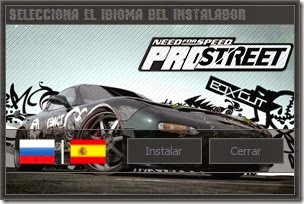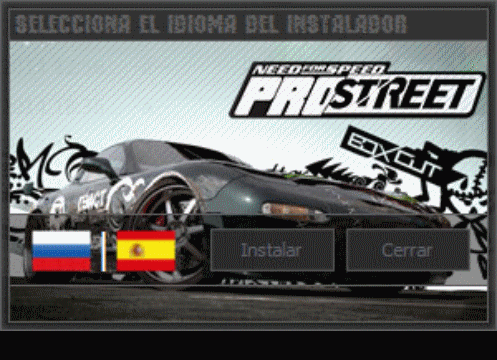Poder disponer de nuestros archivos en cualquier parte, en todo momento y desde múltiples dispositivos, siendo solo necesario contar con conexión a Internet. Esto es lo que proponen los mejores servicios gratuitos de almacenamiento en la Nube, que tan populares se han vuelto en los últimos tiempos.
#1 DROPBOX

Hablar de discos virtuales online es hablar de Dropbox, y es por derecho propio uno delos mejores servicios gratuitos de almacenamiento en la Nube que podemos encontrar.
Es sin duda el más conocido, y su excelente soporte, funcionalidades y sencillez de uso justifican su popularidad.
En su modalidad gratuita parte con 2 Gbytes de almacenamiento online, que pueden llegar a convertirse fácilmente en 16 gigas gracias al sistema de recomendaciones (por cada usuario nuevo que logremos que se registre de nuestra parte, recibiremos 500 Mbytes adicionales).
Podemos acceder a Dropbox a través de su página web y subir y descargar archivos desde esta interfaz, pero lo mejor es instalar la pertinente aplicación para que la sincronización de la carpeta principal sea automática. Hay versiones para ordenador (Windows, OS X y Linux) y dispositivos móviles (Android, iOS, Windows Phone, BlackBerry y Kindle Fire).
Por su parte, la versión Pro permite contratar 100, 200 o 500 Gbytes al mes partiendo de un precio de 10 dólares, e incluso hay un Dropbox adaptado específicamente a las empresas (con planes que van desde 1 Tbyte para cinco usuarios).
#2 GOOGLE DRIVE

Google tampoco quiso dejar escapar la oportunidad de tener su propia plataforma de almacenamiento online, y a mediados de 2012 lanzó Google Drive.
Su peculiaridad es que nació sobre la base de la suite ofimática Google Docs, con lo que se trata de uno de los mejores servicios gratuitos de almacenamiento en la Nube al incluir en un único lugar tanto almacenamiento como edición de documentos.
Por supuesto, si somos usuarios de otros servicios de Google, nos beneficiaremos además de una integración absoluta (por ejemplo, descargando adjuntos de Gmail directamente en Google Drive), con una interfaz muy familiar que apenas nos costará utilizar, y en su versión gratuita ofrece 15 Gbytes de espacio.
#3 MICROSOFT SKYDRIVE

Si buscamos uno de los mejores servicios gratuitos de almacenamiento en la Nube, no puede faltar la alternativa de Microsoft, SkyDrive.
Dos son sus grandes bazas: se integra a la perfección con Windows 8 y cuenta con Office Web Apps dentro del mismo servicio, con lo que podremos trabajar con todo tipo de archivos de Office directamente en un navegador web.
Para utilizar SkyDrive, podemos asociar nuestra propia dirección de correo electrónico sin necesidad que sea de Outlook.com (ya que también es compatible con Yahoo! o Gmail, por ejemplo), y si iniciamos sesión desde un equipo con sistema operativo de Microsoft bastará con usar esa misma cuenta de usuario. Viene con 7 Gbytes de espacio gratuito.
#4 MEGA

Mega es la última propuesta de Kim Dotcom, el célebre creador de Megaupload, que tras ver cómo el FBI cerraba su anterior proyecto por piratería dedició darle una vuelta de tuerca al concepto original.
Tras registrarnos obtendremos 50 Gbytes de almacenamiento gratuito, y los archivos que queramos compartir desde la unidad virtual estarán acompañados por una clave personalpara tratar de evitar problemas con los derechos de autor. Con ella, generada con cada intercambio y con cifrado para aumentar la seguridad, el único responsable de compartir contenidos es el usuario, y no el servicio de alojamiento.
Su funcionamiento se basa al completo en HTML5, con lo que al entrar en la versión web funcionará prácticamente igual a como lo haría una aplicación específica.
También dispone de opciones de pago, que desde 10 euros al mes nos ofrece mucho más espacio (500 Gbytes), y por 30 euros incluso llegaremos a disponer de 4 Tbytes.
Si lo deseamos, podemos instalar la app en nuestro smartphone, en el navegador web o utilizar una herramienta automática para sincronizar carpetas en nuestros equipos.
#5 BOX

Box es otro de los competidores que entran en liza cuando de los mejores servicios gratuitos de almacenamiento en la Nube se trata.
Aunque en popularidad está por detrás de Dropbox, Google Drive y Microsoft SkyDrive, no desmerece en absoluto y ofrece 10 Gbytes de almacenamiento gratuito al registrarse.
En este servicio también se integra Box Notes, para crear documentos, tomar notas y compartir ideas en tiempo real.
Además, por solo 4 euros al mes permite disponer de 100 Gbytes, siendo por tanto una de las mejores ofertas de este tipo en cuanto a cantidad/precio se refiere.
#6 CUBBY

Cubby destaca por ofrecer ciertas funciones extra que vienen a ofrecer un almacenamiento online ligeramente distinto al del predominante Dropbox.
Parte con 5 Gbytes de espacio gratuito, y con él podemos compartir no solo la carpeta predeterminada, sino cualquiera que indiquemos desde un ordenador (lo que en este caso se denomina crear un «Cubby»). La sincronización en tal caso la lleva a cabo mediante P2P, y no cuenta para los 5 Gbytes gratuitos (es decir, podemos sincronizar una carpeta de varios gigas entre dos máquinas y compartirla con terceros si le damos acceso).
Todo ello se realiza tras instalar el software, y con un simple clic convertiremos una carpeta en un Cubby.
#7 BITCASA

Bitcasa ofrece hasta 20 Gbytes gratuitos de almacenamiento privado, con el que sincronizar a la vez hasta tres dispositivos en la Nube.
Una de sus ventajas es que permite hacer copias de seguridad automáticas de todos ellos, pudiendo acceder al contenido desde cualquier lugar.
Todos los datos se cifran antes de salir del ordenador, para reforzar la privacidad, y en lugar de sincronizar simplemente, funciona más como un disco externo online.
#8 COPY

Terminamos nuestro listado de los mejores servicios gratuitos de almacenamiento en la Nube con Copy, que destaca por su capacidad de compartir grandes archivos o carpetas enteras sin restricción de tamaño.
Así, permite partir una carpeta de 20 Gbytes entre cuatro usuarios distintos, que consumirían solo 5 Gbytes cada uno en este caso.
En su versión gratuita, viene con 15 Gbytes de espacio, y tiene aplicaciones compatibles conWindows, OS X, Linux, Android, iOS, Windows Phone e incluso Raspberri Pi.
Via: ComputerHoy.com